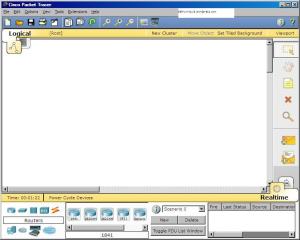–level interface mode–
1. User Execute Mode, yaitu level user untuk hak akses pada router di tandai dengan awalan perintah Router> pada mode perintah ini user hanya dapat menggunakan perintah atau comand yang sifatnya tidak terlalu berpengaruh pada router, level ini sama halnya dengan level guest atau user pada sistim operasi komputer ket. Router = hostname router
2. Privilage Execute Mode, yaitu level yang lebih tinggi dari user execute mode. Pada mode ini user dapat menggunakan perintah untuk memanupulasi atau mengkonfigurasi beberapa layanan pada router di tandai dengan awalan perintah Router# ket. Router = hostname router
3. Global Configuration Mode, yaitu mode untuk mengkonfigurasi yang berhubungan dengan perangkat interface yang terpasang pada router, misalkan mengganti ip address ethernet, mengaktifkan ethernet, dsb cirinya diawali dengan tanda Router (config)# ket.Router = hostname router
4. Spesific Configuration Mode, yaitu pengkonfigurasian yang tidak termasuk pada ketiga di atas.
Sekarang kita mula tentang hak kases pada router.
1. User Access Verification, untuk set password jika kita akan mengkonfigursi router secara lokal antara terminal (dalam hal ini komputer atau notebook) dan router yang tersambung dengan kabel console.
Router>enable
Router#configure terminal
Enter configuration commands, one per line. End with CNTL/Z.
Router(config)#line console 0
Router(config-line)#password m403ls
Router(config-line)#login
Router(config-line)#^Z
%SYS-5-CONFIG_I: Configured from console by console
Router#copy running-config startup-config
Destination filename [startup-config]?
Building configuration…
[OK]
Router#
Nah dengan cara begitu kalo km mau remote lokal router loe pake note book lewat kabel console sebelum bisa nge-akses bakalan minta password dulu password dalam kasus di atas adalah m403ls
2. Privilage Access Verification, untuk set password sebelum kita mulai konfigurasi router hak password ini utnuk memasuki level privilage execute mode.
Router>enable
Router#configure terminal
Enter configuration commands, one per line. End with CNTL/Z.
Router(config)#enable secret m4ul5
Router(config)#^Z
%SYS-5-CONFIG_I: Configured from console by console
Router#copy running-config startup-config
Destination filename [startup-config]?
Building configuration…
[OK]
Router#
Kalo cara barusan buat masuk ke hak akses privilage
3. Telnet Access Verification, yaitu buat ngasih hak akses buat remote inter lokal biasanya melibatkan perangkat minimal terminal. Kenapa hal ini musti ada? Gini, mungkinàinternetàmodemàrouter aja loe ada di suatu daerah terpencil di suatu desa di pedalaman loe di suruh konfigurasi router di pusat kota nah loe klo bolak-balik kan cape makannya di adain remote jarak jauh kayak gini. (di desa terpencil bisa nge-akses?? Ya ea lah bisa kan internet dah masuk desa dan pelosok kabupaten di indonesia oleh provider internet number wahid di indonesia yaitu T*LK*M) sudah-sudah gw gak di bayar seperak-pun sama merk tersebut!!!
Router>enable
Router#configure terminal
Enter configuration commands, one per line. End with CNTL/Z.
Router(config)#line vty 0 4
Router(config-line)#password m40el5
Router(config-line)#login
Router(config-line)#^Z
%SYS-5-CONFIG_I: Configured from console by console
Router#copy running-config startup-config
Destination filename [startup-config]?
Building configuration…
[OK]
Router#
Km pasti bingung maksud angka 0 dan 4 di atas tuh apa sih ?? 0 adalah user minimal yang dapat mengakses router dan maksud angka 4 adalah user maxsimal yang dapat mengakses atau me-remote router tersebut. Nah dengan cara di atas kalo remote router lewat internet minta password dulu, dalam konfigureasi ini passwordnya m40el5. Oh hu’uh cara remotenya lewat telnet ajah dari komputer atau note book loe….